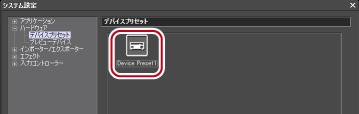デバイスプリセットでは、キャプチャや出力に使用する外部機器(カメラやデッキ、Webカメラ、マイク、入出力ハードウェアなど)について、接続情報をプリセットとして登録し、管理します。登録しておいたデバイスプリセットを呼び出すことで、キャプチャや出力の操作をスムーズに行うことができます。
デバイスプリセットは、キャプチャやテープ出力の前に必ず登録しておく必要があります。
設定について、詳しくはハードウェア設定ガイドを参照してください。

ファイルベースで映像や音声が記録されている外部機器類(CD/DVDやSDメモリーカードなどのリムーバブルメディア)は、ビンやソースブラウザーを使用してファイルをEDIUSに登録できるので、デバイスプリセットとして登録する必要はありません。
当社製以外のハードウェアでは、EDIUS以外の設定が必要な場合があります。詳しくは当社ホームページ、または製品に付属の取扱説明書などを参照してください。
[システム設定]ダイアログが表示されます。

[デバイスプリセット]画面が表示されます。

|
(1)
|
[新規作成]
|
デバイスプリセットを新規作成します。 |
|
(2)
|
デバイスプリセット一覧
|
デバイスプリセットの一覧が表示されます。アイコンをドラッグして、並び順を変更できます。 |
[プリセットウィザード]が起動します。
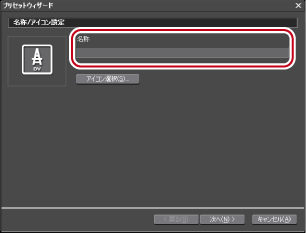
お好みの画像を使用する場合は、[...]をクリックし、ファイルを選びます。
[入力ハードウェア/フォーマット設定]画面が表示されます。
STORM 3G Eliteの場合
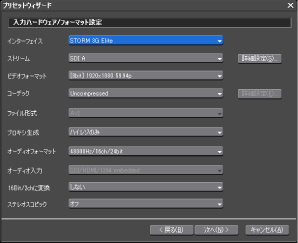

HDV機器をPCに装備されているIEEE1394端子に接続してキャプチャする場合、[インターフェイス]で[Generic HDV]を選びます。DV機器をPCに装備されているIEEE1394端子に接続してキャプチャする場合、[インターフェイス]で[Generic OHCI]を選びます。
当社製ハードウェアをお使いの場合は、[インターフェイス]で当社製ハードウェアを選んでください。
[出力ハードウェア/フォーマット設定]画面が表示されます。
STORM 3G Eliteの場合
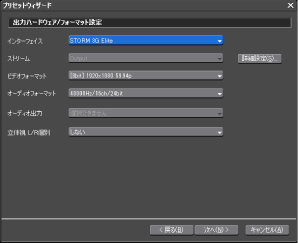

PCに装備されているIEEE1394端子を利用してDV機器などにテープ出力する場合、[インターフェイス]で[Generic OHCI]を選びます。出力用のインターフェイスを使用しない場合やHDV機器へ出力する場合、デッキコントロールできない機器へテープ出力する場合は、[インターフェイス]で[なし]を選びます。
デバイスプリセット一覧に、作成したプリセットのアイコンが表示されます。